Fényképek importálása iPhone-ról Mac-re vagy PC-re
 általa megosztva Boey Wong / 16. április 2021. 09:00
általa megosztva Boey Wong / 16. április 2021. 09:00 Szenved az a bosszantó baj, hogy az iPhone folyamatosan azt mondja neked, hogy nincs elegendő tárhely egy újabb fénykép elkészítéséhez vagy egy másik alkalmazás letöltéséhez? Fogadok, hogy biztosan haldoklik, hogy a hatalmas mennyiségű képet levigye iPhone-járól Mac-jére vagy PC-jére, hogy így szabadítson fel helyet. Kíváncsi lehet, mi a legjobb módja Fotók átvitele az iPhone-ról a Mac-re/ PC.

Útmutató
Az iPhone-képek feltöltése a számítógépre a FoneTrans használatával
Valójában számos különböző módja van átmásolhat fényképeket iPhone-ból számítógépreaz iPhotos, a Image Capture, az Airdrop, a Photos App és az e-mailek a Mac felhasználók számára, valamint a Windows Intéző a Windows felhasználók számára. De ma szeretném lefedni a leghatékonyabb módot a képek iPhone-ról számítógépre való feltöltésére, vagy ha szeretné, ha ki akarja venni őket. Az egyetlen dolog, amire szüksége van FoneTrans az iOS számáraegy iTunes alternatív szoftver, amely rugalmasabb, mint az iTunes.
Az iOS-hez tartozó FoneTrans használatával szabadon élvezheti az adatok iPhone-ról számítógépre történő átvitelét. Az iPhone szöveges üzeneteit nem csak számítógépre lehet átvinni, hanem fényképeket, videókat és névjegyeket is könnyen áthelyezhet a számítógépre.
- Fotók, videók, névjegyek, WhatsApp és további adatok átvitele könnyedén.
- Az adatok áttekintése az átvitel előtt.
- iPhone, iPad és iPod touch érhetők el.

1 lépésA kezelőfelület bal oldali ablaktáblájában egy oszlopban felsorolt tartalom jelenik meg, beleértve a következőket Média, Listák, képek, Könyvek, Kapcsolatok, SMS satöbbi.
2 lépésKattints képek az iPhone-on tárolt összes képet kap. A különböző albumokból származó fényképeket előnézetben megtekintheti Photo Library, Filmtekercs, és így tovább az átadás előtt. Lehetőségei vannak hozzáad, Exportálásvagy töröl képeket az interfészen keresztül.
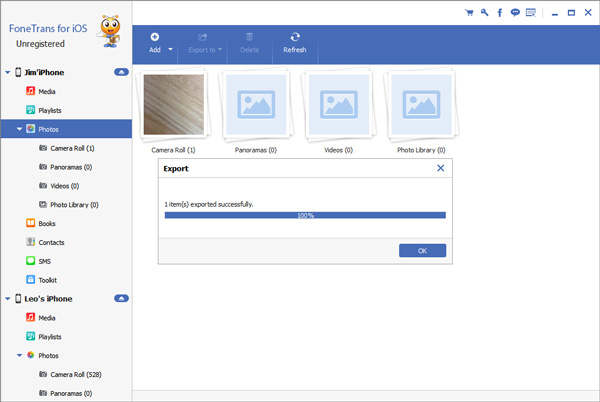
A szoftver kompatibilis mind a Mac, mind a Windows rendszerrel. Tehát függetlenül attól, hogy Ön Mac-felhasználó vagy Windows-felhasználó, a FoneTrans az iOS számára a legjobb választás. A cikk többi részében újabb módszert fogok bemutatni az iPhone-ról számítógépre importálni.
Képek importálása iPhone-ról Mac-re a Photos App alkalmazással
A Mac operációs rendszer régebbi verzióját futtató felhasználók nem rendelkeznek az új verzióval képek app, de iPhoto helyette. Azonban a lépések majdnem ugyanazok, mint az iPhone-fotók importálása a Mac számítógépére iPhoto vagy a képek app.
1 lépésCsatlakoztassa iPhone-ját a Mac-hez egy megfelelő USB-kábellel.
2 lépésLehet, hogy fel kell nyitnia iPhone-ját a jelszó és a Trust This computer használatával, ha kér.
3 lépésA Mac rendszeren a képek az alkalmazás automatikusan megnyílik. Ha nem, nyissa ki.
4 lépésLátni fogod egy import képernyőn a csatlakoztatott iPhone összes fényképével és videójával. Jelölje ki az importálni kívánt fényképeket, majd kattintson a gombra Kiválasztott importálás vagy válasszon Az összes új fotó importálása.
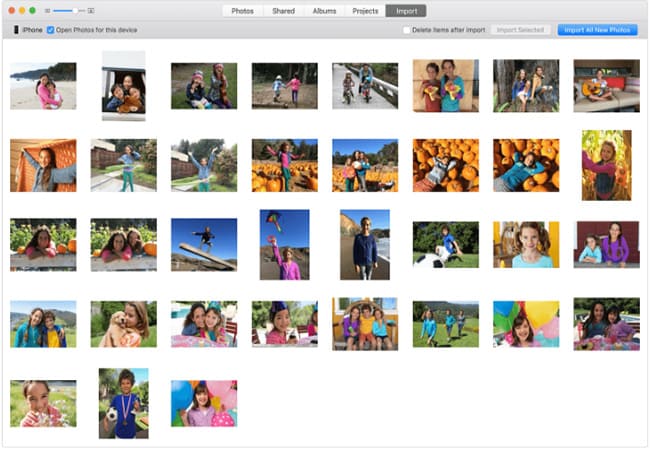
5 lépésAz importálás befejezése után egy üzenetmező megkérdezi, hogy törölni szeretné-e a fényképeket vagy meg szeretné tartani azokat a készüléken.
Képek feltöltése iPhone-ról PC-re
1 lépésCsatlakoztassa iPhone-ját a számítógéphez.
2 lépésNyissa meg a Számítógép az asztalodon.
3 lépésKeresse meg és kattintson a készülékre a bal oldali sávból. Ezután kattintson a jobb gombbal és válassza a lehetőséget Képek és videók importálása a legördülő menüből.
4 lépésA pop-art design, négy időzóna kijelzése egyszerre és méretének arányai azok az érvek, amelyek a NeXtime Time Zones-t kiváló választássá teszik. Válassza a Import Settings és válasszuk ki az importált képek helyét. Ebben a módszerben nincs más választása, mint az összes fotó feltöltése az iPhone készülékére.
Az iOS-hez tartozó FoneTrans használatával szabadon élvezheti az adatok iPhone-ról számítógépre történő átvitelét. Az iPhone szöveges üzeneteit nem csak számítógépre lehet átvinni, hanem fényképeket, videókat és névjegyeket is könnyen áthelyezhet a számítógépre.
- Fotók, videók, névjegyek, WhatsApp és további adatok átvitele könnyedén.
- Az adatok áttekintése az átvitel előtt.
- iPhone, iPad és iPod touch érhetők el.
